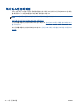User's Guide
iv. 일반 탭에서 시작 유형 옆에 자동이 선택되어 있는지 확인합니다.
v. 아직 서비스가 실행되고 있지 않다면 서비스 상태 아래 있는 시작을 클릭한 다음 확인을
클릭합니다.
Windows XP
i. Windows 의 시작 메뉴에서 내 컴퓨터를 마우스 오른쪽 버튼으로 클릭합니다.
ii. 관리를 클릭하고 서비스 및 응용 프로그램을 클릭합니다.
iii. 서비스를 더블 클릭한 다음 인쇄
스풀러를 선택합니다.
iv. 인쇄 스풀러를 마우스 오른쪽 버튼으로 클릭하고 다시 시작을 클릭해 서비스를 다시 시
작합니다.
b. 적절한 프린터가 기본 프린터로 설정되었는지 확인합니다.
기본 프린터 옆에는 검은색 또는 녹색 원으로 선택 표시가 붙어 있습니다.
c. 부적절한 프린터를 기본 프린터로 설정한 경우에는 적절한 프린터를 마우스 오른쪽 버튼으로
클릭하고 기본 프린터로 설정을 선택합니다.
d.
프린터를 다시 사용해 보십시오.
6. 컴퓨터를 재부팅합니다.
7. 인쇄 대기열을 지웁니다.
인쇄 대기열을 지우려면
a. 사용하는 운영 체제에 따라 다음 중 하나를 참조하십시오.
●
Windows 8: 화면 오른쪽 상단 모서리를 선택 또는 눌러 아이콘 바를 열고 설정 아이콘,
제어판을 클릭 또는 누른 후, 장치 및 프린터 보기를 클릭하거나 누릅니다.
●
Windows 7: Windows 의 시작 메뉴에서 장치 및 프린터
를 클릭합니다.
●
Windows Vista: Windows 의 시작 메뉴에서 제어판을 클릭한 후 프린터를 클릭합니다.
●
Windows XP: Windows 의 시작 메뉴에서 제어판을 클릭한 후, 프린터 및 팩스를 클릭합
니다.
b. 프린터 아이콘을 더블 클릭하여 인쇄 대기열을 엽니다.
c. 프린터 메뉴에서 모든 문서 취소 또는 인쇄 문서 제거를 클릭하고 예를 클릭하여 확인합니다.
d. 그래도 대기열에 문서가 있다면 컴퓨터를
다시 시작한 후 다시 인쇄해 봅니다.
e. 인쇄 대기열을 다시 확인하여 지워져 있는지 확인하고 다시 인쇄해 봅니다.
72
8 장 문제 해결 KOWW